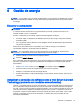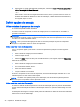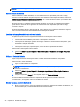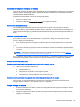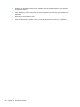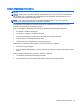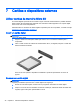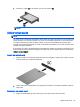User Guide - Windows 7
6 Gestão de energia
NOTA: O computador possui um botão de alimentação ou um interruptor de alimentação. O termo
botão de alimentação
é utilizado ao longo deste manual para designar ambos os tipos de controlos
de energia.
Encerrar o computador
CUIDADO: As informações não guardadas são perdidas ao encerrar o computador.
O comando Encerrar fecha todos os programas abertos, incluindo o sistema operativo e, em
seguida, desliga o ecrã e o computador.
Encerre o computador se se verificar qualquer uma das seguintes condições:
●
Se estiver a ligar um dispositivo de hardware externo que não se liga a uma porta Universal
Serial Bus (USB)
●
Se o computador não for utilizado ou ficar desligado da fonte de alimentação externa durante
um período prolongado.
Apesar de ser possível encerrar o computador com o botão de energia, o procedimento
recomendado é utilizar o comando Encerrar do Windows:
NOTA: Se o computador estiver no modo de Suspensão ou em Hibernação, deverá sair da
Suspensão ou Hibernação pressionando ligeiramente o botão de energia.
1. Guarde o trabalho e feche todos os programas abertos.
2. Selecione Iniciar > Encerrar.
Se o computador deixar de responder e não for possível utilizar os procedimentos de encerramento
anteriores, experimente os seguintes procedimentos de emergência na sequência pela qual são
apresentados:
●
Prima ctrl+alt+delete. Clique no ícone Energia e, em seguida, clique em Encerrar.
●
Prima sem soltar o botão de energia durante, pelo menos, 5 segundos.
●
Desligue o computador da fonte de energia externa.
●
Prima continuamente o botão de alimentação + botão silenciar volume durante, pelo menos, 5
segundos.
Actualizar o conteúdo do software com a Intel Smart Connect
Technology (somente em modelos seleccionados)
Quando o computador estiver em modo de Suspensão, a Tecnologia Intel® Smart Connect faz com
que o computador saia periodicamente do modo de Suspensão. Se estiver disponível uma ligação
de rede, o Smart Connect actualiza as aplicações abertas, como as caixas de entrada do seu e-mail,
sites de redes sociais e páginas de novidades e depois volta a colocar o computador no modo de
Suspensão. O Smart Connect também sincroniza conteúdo que tenha criado offline, como e-mails.
Quando o computador sai do modo de Suspensão, o utilizador tem acesso imediato às suas
informações actualizadas.
Encerrar o computador 31